Project Spartanの動作:詳細とスクリーンショット
MicrosoftのWindows10用の新しいブラウザであるProjectSpartanに関する多くの詳細が、インターネットを介して漏洩しています。 スパルタン 多くのIEファンはこの変更に失望していますが、これはInternet Explorerからの新たなスタートであるため、多くの人々にとって興味深いものです。 ロシアのWindows愛好家であるRomanLinevは、まだリークされていないWindows 10の最近のビルドに手を置き、ブラウザーの詳細なレビューを書きました。 新しいWindows10のデフォルトブラウザを詳しく見てみましょう。
目次
- 序章
- タブレットモードのサポート
- メニューとオプション
- Cortanaの統合
- 締めくくりの言葉
広告
序章
ご存知かもしれませんが、Spartanブラウザは最新のアプリです。 これはInternetExplorerレンダリングエンジン上に構築されていますが、すべてのレガシー標準サポートはSpartanエンジンから削除されています。 また、ブラウザのクロムはIEからの完全な休憩です。 これにより、高速になり、Web標準とテクノロジーのみに焦点を当てることができます。 確認されていませんが、Spartanにはより柔軟なアドオンモデルが期待されています。 Spartanには、以下に示すように、モダンスタイルのタイトルバーが付属しています。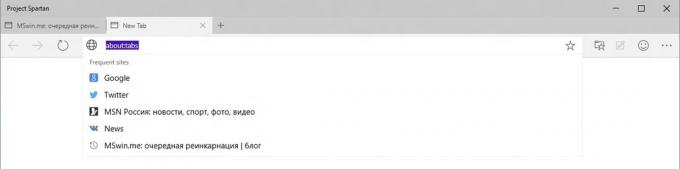
アプリケーションのウィンドウはサイズ変更可能ですが、その高さには制限があります。 これは、Windows10のすべての最新アプリに垂直方向のサイズ制限があるためです。 水平方向のウィンドウサイズについては、問題なく任意の幅に設定できます。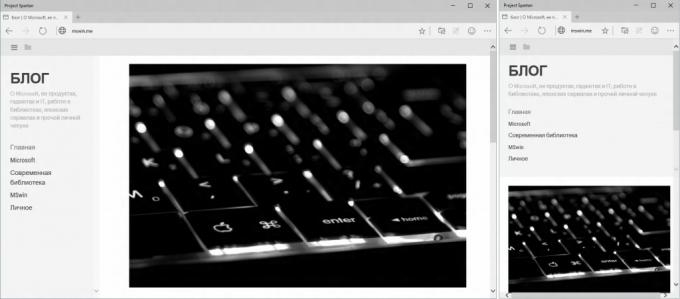
タブレットモードのサポート
Spartanブラウザーは、Windows10のタブレットモードを尊重します。
- でWindowsを実行している場合 タブレットモード、上部ペインのサイズを縮小します。
- タブレットモードが非アクティブの場合、Spartanはより高い上部ペインを表示します。
下の図では、Spartanがデスクトップ(左)モードとタブレット(右)モードで実行されているのを確認できます。
デスクトップモードでは、Spartanブラウザの上部ペインはウィンドウフレームからWebページのコンテンツまで256pxを占めます。 かなり背が高いです。 対照的に、お気に入りバーを有効にすると、デスクトップバージョンのInternetExplorerは85ピクセルしか占有しませんでした。 Windows 7では、メニューバー、お気に入りバー、コマンドバーが有効になっていて、タブが別の行にある場合、デスクトップバージョンのIEは130ピクセルを使用します。
メニューとオプション
現時点では、Spartanブラウザには多数のオプションと設定しかありません。 それは非常に限られています。 たとえば、ブラウザのメインメニューには次の項目しか含まれていません。
- 新しいウィンドウ-ブラウザの新しいウィンドウを開きます(ただし、新しいインスタンスではありません!)。
- ズーム-ズームオプションを設定します。
- 共有-Windows8のように、デフォルトの共有チャームを使用して、開いたページを共有します。
- 検索-開いたタブで指定されたテキストを検索します。
- 設定-ブラウザの設定を開きます。
開いているすべてのタブには、独自のコンテキストメニューがあります。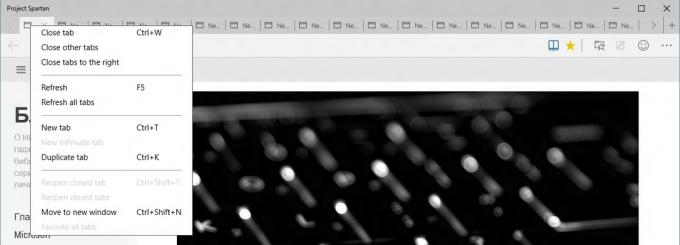 それについてエキサイティングなことは何もありません、それは他のブラウザのように利用可能なデフォルトのアイテムのセットを持っています。
それについてエキサイティングなことは何もありません、それは他のブラウザのように利用可能なデフォルトのアイテムのセットを持っています。
Spartanは、IEやその他の主流のブラウザで利用できる多くの使い慣れたホットキーをサポートしています。
グローバル設定に関しては、Spartanには次のオプションが付属しています。
ここでは、お気に入りバー、電話番号の検出、SmartScreenオプションを無効または有効にしたり、ホームページを設定したり、閲覧表示オプションを調整したりできます。
これらは現在機能する唯一のオプションですが、上のスクリーンショットに表示されている他のオプションは効果がありません。 それらはに似ています Internet Explorerの概要:Windows10のフラグページ.
Cortanaの統合
Cortanaの統合は、今後のSpartanブラウザーで最も期待されている機能であり、非常にユニークです。
Cortanaは、WebのパワーとBingのインテリジェンスを使用して関連情報を見つけるのを支援することを目的としているため、その統合はMicrosoftのWebブラウザー内で自然に感じられます。 これにより、スピーチを使用してあらゆるトピックに関する情報をすばやく取得できます。 Cortanaからの情報は別のペインに表示され、リクエストが処理された後、Spartanの右側からポップアップ表示されます。 外観は次のとおりです。
画像クレジット: Winbeta.org
締めくくりの言葉
さて、現時点では、Spartanブラウザーは未完成であり、毎日使用する準備ができていません。 安定性の問題があり、一部のタブが機能しなくなると、開いているすべてのタブで頻繁にクラッシュします。 Internet Explorerとは統合されていないため、基本的に2つの異なるブラウザーがあり、どちらもMicrosoft製で、それぞれにブックマークやホームページなどの独自の設定と設定があります。 また、SpartanはActiveXをサポートしていません。 これ自体が、多くのエンタープライズユーザーには不適切です。
とにかく、MicrosoftはそれをWindows10の新しいデフォルトブラウザにするつもりです。 IEがオプションで、デフォルトでインストールされていなくても驚かないでしょう。 時間の経過とともに、Spartanの独自の機能、更新されたエンジン、およびパフォーマンスの向上により、Spartanが他のすべてのブラウザーを支配できるかどうかがわかります( mswin.me).


